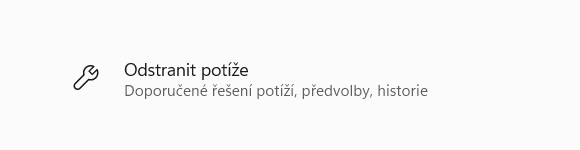
Jak odstranit problémy s připojením ve Windows?
Drtivá většina z nás využívá výpočetní techniku tak, že ji má připojenou k počítačové síti, potažmo k internet. Co ale dělat v případě, že Vám takové připojení nefunguje? To vám hned prozradíme.
Málokdo dnes využívá stolní počítač nebo notebook tak, že jej nepřipojí k internetu. Ano, jsou takové výjimky, ale nebude jich mnoho. Internet je totiž zdrojem nepřeberných informací využitelných k odlišným účelům. A pokud náhodou nejste připojeni k internetu, využíváte alespoň danou počítačovou síť, kde můžete sdílet svá data s ostatními členy domácnosti či kolegy v práci.
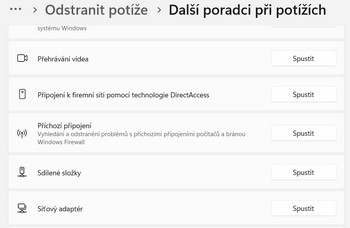
Pokud patříte k uživatelům operačního systému Microsoft Windows a setkáte se s problémem s připojením, máme pro vás několik praktických tipů, jak si s takovou situací poradit.
- Ověření zdroje problému
- Kontrola routeru a připojení
- Poradce při potížích se sítí
- Softwarové nastavení
Je zdroj problémů opravdu u vás?
Problémy s připojením v operačním systému Windows 10 a 11, to je ve své podstatě taková detektivní práce. Příčin totiž může být více než dost a je pouze na vás samotných, za jak dlouho ji dokončíte. Pojďme si tedy nasimulovat problém, kterým je nefunkční URL adresa na internetu. Pokud při vaší každodenní práci s počítačem k něčemu takovému dojde, začněte od toho nejzákladnějšího.
Než se pustíte do hledání problému na PC, ověřte si, že konkrétní služba nebo web nemají výpadek. To je naprosto běžná věc. Stačí, když zadáte jinou URL adresu a obratem zjistíte, kde je pravda. Problém nemusí být vždy na vašem přijímači.
Kontrola routeru a připojení
Jestliže je potíž s připojením opravdu u vás, přejděte ke kontrole zařízení, které zprostředkovává připojení k internetu a počítačové síti. Tím je obvykle wifi router. I zde začněte od toho nejzákladnějšího. Zkontrolujte si, zda je dané zařízení vůbec připojeno k elektrické síti a funguje. V mnoha případech pomůže jednoduché řešení, wifi router restartujte. Popřípadě ho vypněte, počkejte několik vteřin a opět ho zapněte. Někdy se vyplatí odpojit napájecí kabel od routeru a následně ho připojit.
Nezbytná je také kontrola cesty samotného připojení. Pokud jste s výpočetní technikou připojeni s pomocí ethernetového kabelu, zkontrolujte fyzické připojení. Kabel případně vycvakněte a zacvakněte. Určitým vodítkem se vám stanou signalizační diody u ethernetového portu, kde můžete vidět aktivitu sítě. Kontrolu připojení síťového kabelu pochopitelně proveďte i na straně výpočetní techniky.
V okamžiku, kdy se připojujete bezdrátově, prověřte tuto cestu. Jedním z problémů může být to, že se s notebookem či jinou výpočetní technikou nacházíte dál od wifi routeru. Nejste v jeho těsné blízkosti, signál je slabý a může docházet k výpadkům a problémům s připojením. Pokud bydlíte v bytovém domě, kde obvykle bývá husté pokrytí wifi signálem, můžete vyzkoušet změnu wifi kanálu. Toto nastavení provedete na svém wifi routeru.
Poradce při potížích se sítí
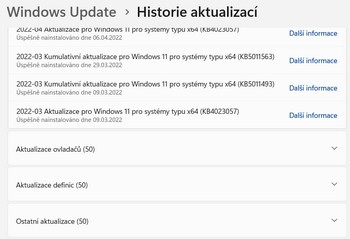
V okamžiku, kdy zkontrolujete možné problémy související s routerem a cestou připojení, je nejvyšší čas přejít k hledání případné chyby v operačním systému Windows 10 a 11. I zde platí, začněte tím nejjednodušším řešením. Využijte nástroj, jímž je Poradce při potížích se sítí. Stiskněte tlačítko Start – Nastavení – Systém – Odstranit potíže – Další poradci při potížích. Zde v sekci Jiné můžete využít volbu Síťový adaptér. Stačí pokračovat dle instrukcí průvodce. Pokud poradce při potížích odhalí nějakou chybu se síťovým připojením, bude automaticky opravena.
Softwarové nastavení Windows 10 a 11
Operační systémy Windows 10 a 11 toho z pohledu hledání případných chyb se síťovým připojením nabízí více než dost. Využít můžete i ostatních nástrojů a možností, které vás dovedou k požadovanému odhalení problému.
- Přeinstalujte ovladače
- Zkontrolujte IP adresu
- Zkontrolujte wifi nastavení
- Ověřte si připojení
- Využijte síťové příkazy
V první řadě se můžete pustit do reinstalace síťového adaptéru Ethernet. Klikněte pravým tlačítkem myši na Start – Správce zařízení. Najděte síťové zařízení, odeberte ovladač a nainstalujte ho znovu. K instalaci dochází také prostřednictvím služby Windows Update. Stát se může to, že poslední aktualizace způsobuje nějaké problémy. Pak ji tedy odinstalujte. Využijte nabídku Start – Nastavení – Windows Update – Historie aktualizací – Aktualizace ovladačů.
Pokud jste připojeni do domácí nebo pracovní sítě, dejte si pozor na kolizi z pohledu stejných IP adres v jedné síti. Ideálně si nastavte automatické získávání IP adresy a automatické DNS. Toto nastavení naleznete ve Start – Nastavení – Síť a internet – Ethernet. V sekci Síť a internet se mimo jiné nachází i nabídka pro wifi. Pokud se připojujete bezdrátově, můžete problém hledat zde. Například vyzkoušejte odebrání wifi sítě a její opětovné připojení.
Komunikaci na síti, potažmo internetu můžete ověřit také prostřednictvím speciálního příkazu. Stačí, když kliknete na tlačítko Start a napíšete Příkazový řádek. Po spuštění této aplikace stačí napsat příkaz ping. Za ním následuje konkrétní IP adresa, například ping 192.168.1.1. Takto si ověříte propojení s routerem či jiným počítačem v síti. Výjimkou není ani ověření připojení k internetu, třeba příkazem ping www.seznam.cz. Obratem se vám zobrazí statistika tohoto testu a vy budete mít jistotu, zda síť funguje či nefunguje.
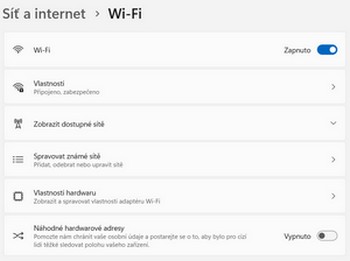
Když aplikaci Příkazový řádek spustíte přes pravé tlačítko myši Spustit jako správce, můžete vyzkoušet i některé další příkazy, které vám mohou pomoci vyřešit problém s připojením ve Windows 10 a 11.
- netsh winsock reset
- netsh int ip reset
- ipconfig /release
- ipconfig /renew
- ipconfig /flushdns
Zapomínat bychom neměli ani na volbu resetování sítě. I tohle může být jedna z variant, která vyřeší vaše problémy s připojením v operačním systému Windows. Tuto volbu naleznete po kliknutí na Start – Nastavení – Síť a internet – Upřesnit nastavení sítě – Resetování sítě. Počítejte s tím, že tato volba kompletně obnoví tovární nastavení všech síťových adaptérů. Většina nastavení se sice vrátí do původního stavu, některé doplňující komponenty, virtuální přepínače a podobně budete muset nastavit znovu manuálně.
Obraťte se na poskytovatele internetových služeb
Prostřednictvím výše uvedených tipů a návodů můžete ve finále zjistit, že problém s připojením k internetu vlastně vůbec nemusí být na vaší straně. U přetrvávajících obtíží byste měli kontaktovat svého poskytovatele k internetu. A to za předpokladu, že nefunguje žádné z vašich zařízení v síti a otestovali jste prezentované možnosti routeru. Výjimkou totiž nejsou ani odstávky a výpadky u poskytovatele.